BELEGUNG.OnlineAnfragen
Über das Modul BELEGUNG.OnlineAnfragen werden Ihre Ressourcen und freien Kapazitäten mit wenigen Klicks auf Ihrer Internetseite angeboten. Dadurch stehen alle Informationen zu Ihren Ressourcen, Zusatzleistungen und Ressourcenkategorien auf Ihrer Homepage zur Verfügung.
Zusätzlich bietet BELEGUNG.OnlineAnfragen, die Möglichkeit Gastanfragen über Ihrer Internetseite entgegenzunehmen. Diese Anfragen können direkt in den HausManager zur weiteren Bearbeitung übernommen werden.
Das Modul BELEGUNG.OnlineAnfragen ersetzt das Zusatzmodul NetTermine.
Was ist zu beachten, wenn ich vom Entwicklerteam/Supportteam meine E-Mail mit den Zugangsdaten für BELEGUNG.OnlineAnfragen bekommen habe? Wo sind welche Daten aus der Mail im Programm zu hinterlegen? Die Antwort auf diese Fragen finden Sie in den Programmeinstellungen.
Programmeinstellungen#
Die Programmeinstellungen für BELEGUNG.OnlineAnfragen finden Sie unter „Einstellungen“ > „Grundlagen“ > „Programmeinstellungen“ > „HausManager“ > „BELEGUNG.OnlineAnfragen“.
Die ersten zwei Einstellungen „Benutzername“ und „Passwort“ erhalten Sie von uns per E-Mail.
Weitere Einstellungen:
„Serverurl“: Prüfen Sie, ob die URL https://www.belegungonlineanfragen.de:4242/HausManagerOnline/ angezeigt wird bzw. fügen Sie diese dort ein.
„Datengrundlage“: Hier haben Sie die Möglichkeit, zwischen „Ressourcen“ und „Freie Kapazitäten“ auszuwählen. Im Einrichtungsgespräch haben Sie geklärt, ob Sie mit einzelnen Zimmern oder nur mit Angabe der Teilnehmerzahlen arbeiten. Falls Sie mit der Teilnehmerzahl arbeiten, muss „Freie Kapazitäten“ ausgewählt werden. Bei dieser Variante wird geprüft, wie viele Belegungen stattfinden und diese werden dann mit der Bettenkapazität verglichen. Stellen Sie auf „Ressourcen“ um, damit die einzelnen Zimmer die Datengrundlage bilden.
„Sperrkategorie“: Dies gibt Ihnen die Möglichkeit, bestimmte Zeiträume für BELEGUNG.OnlineAnfragen zu blocken. Dies ist sinnvoll für Zeiträume, in denen das Haus geschlossen ist bzw. keine Belegungen angenommen werden. Hierfür muss eine Kategorie bei den Kalendermemos im Belegungskalender eingerichtet werden.
Öffnen Sie dafür zuerst den Belegungskalender unter „HausManager“ > „Belegungskalender“. Dort finden sie auf der rechten unteren Seite die Möglichkeit, Kalendermemos und Kategorien einzurichten. Klicken Sie hierfür auf das im Screenshot rot markierte Symbol.

Daraufhin öffnet sich die Maske „Kalendermemos bearbeiten“. Hier können Sie über das grüne Plus-Symbol ein neues Kalendermemo anlegen.

Auf der folgenden Maske können Sie nun eine Beschriftung, den Zeitraum sowie die Kategorie des Kalendermemos eintragen.
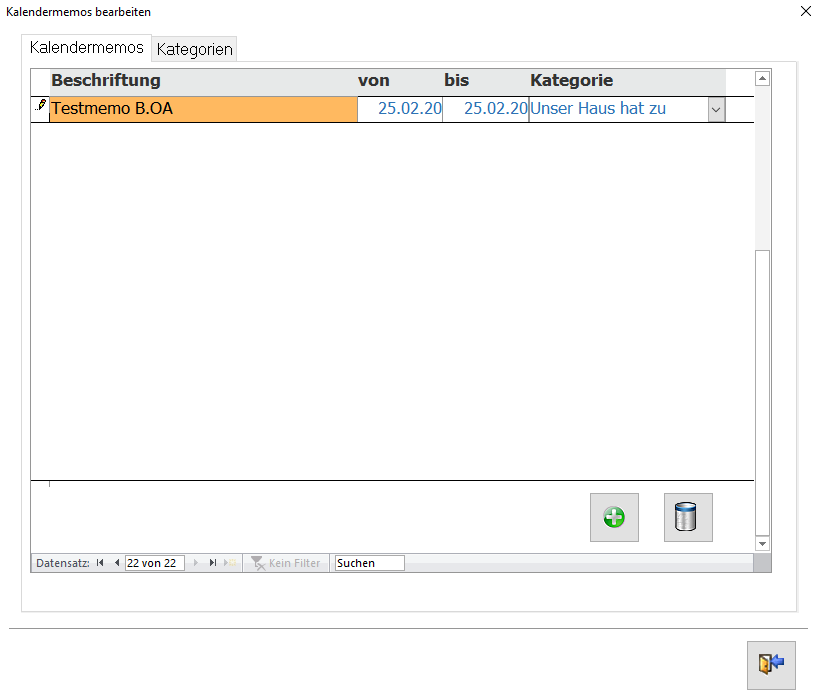
Hierbei gilt es zu beachten, dass Sie die Kategorie auswählen, welche auch als Sperrkategorie in den Programmeinstellungen von BELEGUNG.OnlineAnfragen hinterlegt ist. Sollten Sie noch keine entsprechende Kategorie angelegt haben, geht dies über den Karteireiter „Kategorien“ in der „Kalendermemos bearbeiten“-Maske. Hier können Sie auch über das grüne Plus-Symbol eine neue Kategorie anlegen, und dieser eine entsprechende Bezeichnung geben.
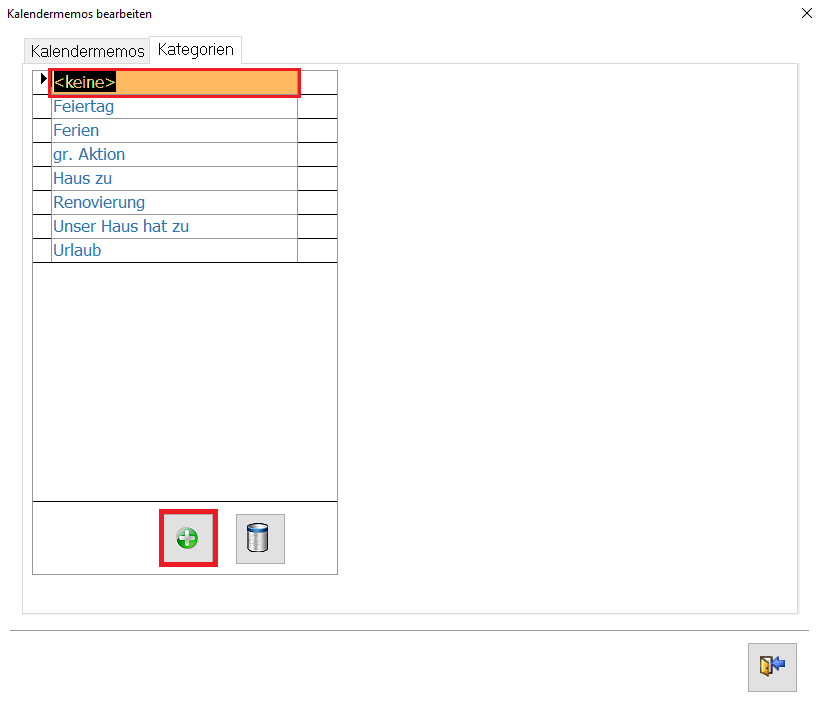
„Belegungsstatus“: Hierüber wird festgelegt welchen Status Belegungen haben müssen, um in die Kapazitätsprüfung mit eingerechnet zu werden. Es muss also entschieden werden, ob eine Belegung mit dem Status „Anfrage“ schon in der Kapazitätsprüfung berücksichtigt werden soll, oder erst mit „Reservierung“ bzw. „Buchung“.
„Prozentualer Abzug (Freie Kapazitäten)“: Mit dieser Einstellung halten Sie einen definierten Prozentwert an Kapazitäten frei. Die Einstellung funktioniert nur, wenn unter „Datengrundlage“ die Einstellung „Freie Kapazitäten“ ausgewählt wurde.
„Automatische Übertragung“: Hier können Sie definieren, in welchem Abstand ein automatischer Upload der Belegungen, sowie ein Download der online eingegangenen Anfragen durchgeführt werden soll. Soll keine automatische Übertragung stattfinden, können Sie bei dieser Einstellung einfach „Deaktiviert“ auswählen und den Vorgang über den „Aktualisierung“-Schalter unter „HausManager“>„BELEGUNG.OnlineAnfragen“>„Aktualisierung“ manuell durchführen.
Nachdem Sie alle Programmeinstellungen getätigt haben empfehlen wir Ihnen, einen Test durchzuführen, ob die Aktualisierung funktioniert.
Abgleich von Ressourcen, Ressourcenkategorien, Leistungen und Anfragen#
Bei Nutzung des Moduls BELEGUNG.OnlineAnfragen finden Sie im Menü „HausManager“ die Schalter „Anfragen“ und „Aktualisierung“. Der Schalter „Aktualisierung“ führt zwei Aktionen durch:
- Hochladen der Ressourcenkategorien, Ressourcen und Zusatzleistungen auf Ihre Internetseite
- Übertragung der eingegangenen Online-Anfragen in den HausManager

info
Beim erstmaligen Datenabgleich sind noch keine Anfragen im Internet vorhanden.
Hochladen von Ressourcenkategorien für Ihre Internetseite#
Eine Ressourcenkategorie für BELEGUNG.OnlineAnfragen kann im Ressourcenstamm unter dem Schalter Ressourcenkategorien angelegt werden. Dort muss über das Auswahlfeld des Ressourcentyps ein BELEGUNG.OnlineAnfragen-Ressourcentyp ausgewählt werden. Danach können die verschiedenen Ressourcenkategorien für BELEGUNG.OnlineAnfragen angelegt werden. Auch bereits gelöschte Ressourcenkategorien können hier angezeigt werden.
Hochladen von Ressourcen für Ihre Internetseite#
Eine Ressource wird auf Ihre Internetseite übertragen, wenn eines der folgenden Kriterien erfüllt ist:
- Die Ressource hat eine zugeteilte BELEGUNG.OnlineAnfragen-Ressourcenkategorie
- Eine unterliegende oder überliegende Ressource hat eine BELEGUNG.OnlineAnfragen-Ressourcenkategorie. Bei einem Bett kann nur dann eine Ressourcenkategorie hinterlegt werden, wenn den übergeordneten Ebenen „Zimmer“ und „logische Ressource“ KEINE Ressourcenkategorie zugeordnet wurde.
Eine BELEGUNG.OnlineAnfragen-Ressourcenkategorie kann für eine Ressource im Ressourcenstamm festgelegt werden.
info
Falls diese Auswahlbox nicht angezeigt wird, dann hat eine überliegende oder eine unterliegende Ressource schon eine BELEGUNG.OnlineAnfragen -Ressourcenkategorie zugewiesen bekommen.
Hochladen von Zusatzleistungen für Ihre Internetseite#
Um eigene Zusatzleistungen in das Online-System hochladen zu können, müssen folgende Kriterien erfüllt sein:
- Bei der Leistung muss das Häkchen „Für B.OA nutzen“ gesetzt sein
- Die Leistung muss eine gültige, nicht ausgeblendete Preisliste und Preiskategorie besitzen
Das Häkchen für den „Für B.OA nutzen“ kann im Leistungsstamm bei einer Leistung unter dem Reiter „Extras“ gefunden werden. Auch die Zusatzleistungen werden bei Betätigen der Aktualisierung von BELEGUNG.OnlineAnfragen aktualisiert und auf der Internetseite angezeigt. Dabei werden alle Leistungen inklusive Preiskategorie hochgeladen, deren Preiskategorie nicht gelöscht oder ausgeblendet ist.

Übertragung von Anfragen in den HausManager#
In diesem Video wird das Anmeldeverfahren bei BELEGUNG.OnlineAnfragen näher erläutert.
Nach erfolgreichem Abgleich mit dem Online-System werden Ihnen alle Anfragen angezeigt, die über Ihre Internetseite eingegangen sind. Zu diesen Anfragen können nun Kunden und Betreuer zugewiesen werden, um die Anfrage in die entsprechende Belegung umzuwandeln.
Auf der Maske „Anfragen“ finden Sie die einzelnen neuen Terminanfragen zunächst in der Liste im linken Bereich. Eine Terminanfrage stellt dabei ein ausgewählter Termin einer Anfrage da. Klicken Sie auf eine der Terminanfragen, um im rechten Bereich Details zu dieser Anfrage zu sehen.
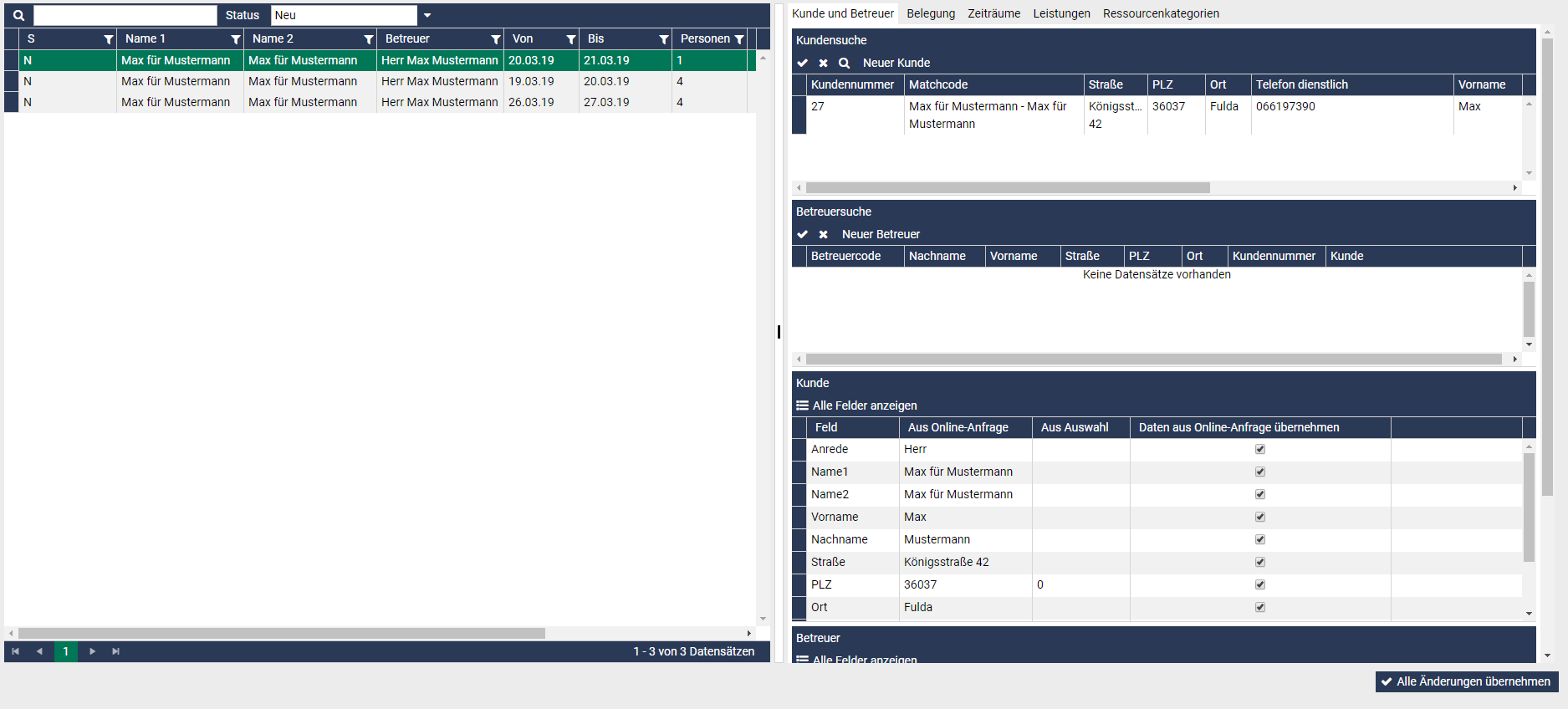
Über den Status der Anfrage können Sie einen Kunden mit Betreuer und Belegung in den HausManager übernehmen. Der momentane Status einer Anfrage kann über die Spalte Status entnommen werden. Neue Anfragen besitzen daher den Status „Neu“, übernommene Anfragen den Status „übernommen“ und verworfene Anfragen den Status „verworfen“.
Sie können auch zu einem späteren Zeitpunkt noch auf die verschiedenen Anfragen zurückgreifen. Oberhalb der Liste können Sie über die Auswahlbox „Status:“ noch einmal alle übernommen oder verworfenen Anfragen einsehen. Durch einen Doppelklick auf den Auswahlschalter eines übernommenen Termins können Sie auf die Belegung der Anfrage zugreifen.
Im rechten Bereich erhalten Sie Vorschläge zu Kunden und Betreuern, welche zu der Anfrage passen könnten. Diese können in den ersten zwei Listen durch den „Übernehmen“-Button oder einem Doppelklick ausgewählt werden. Hier kann, falls gewünscht, auch nach einem Kunden gesucht werden oder ein neuer Kunde ausgewählt werden. Der hinterlegte Betreuer/Kunde wird durch den Button „Verwerfen“ wieder aus der Anfrage gelöscht. Sobald ein Kunde oder Betreuer der Anfrage zugewiesen wurde, können in den unteren zwei Listen der Bearbeitungsmaske die Felder ausgewählt werden, welche aus der Online-Anfrage übernommen werden sollen. Weiterhin können hier alle Felder zu einem Kunden oder Betreuer angezeigt werden.
Der Status einer Anfrage kann durch den unteren Detailbereich im Register Zeiträume geändert werden. Durch die Schalter dieser Liste können den Anfragen die verschiedenen Status „Neu“, „Verwerfen“ und „Übernommen“ zugeordnet werden. Im Reiter Leistungen und Ressourcenkategorien können die gewünschten Ressourcenkategorien eingesehen werden.
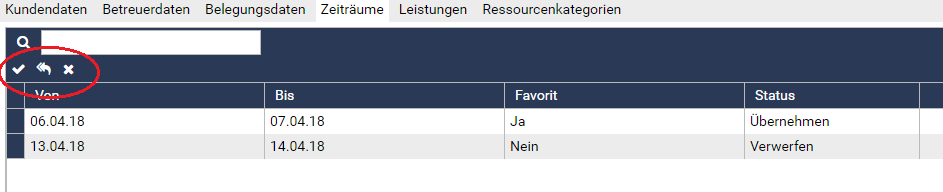
info
Leistungen und Ressourcenkategorien werden nur in die Felder „Zusatzleistungen“ und „Raumaufteilung“ der Belegung übernommen.
Die Verarbeitung der Anfragen in Kunden, Betreuer und Belegungen kann durch den Schalter „Alle Änderungen übernehmen“ durchgeführt werden. Dabei werden Anfragen mit dem Status „Neu“ nicht beachtet. Hier werden dann die Felder der Kunden und Betreuer der übernommenen Anfragen nach dessen Feldern überarbeitet und eine neue Belegung wird angelegt.
Die Bereiche der Maske können über den Schiebebalken in der Mitte der Maske verkleinert und vergrößert werden. Sie können die Breite der Spalten der Liste der Anfragen verändern und bestimmte Such-, Filter- oder Sortieroptionen vorgeben.
info
Beim Übernehmen aller Änderungen werden nur die Termine umgewandelt, die den Status „übernehmen“ oder „verwerfen“ zugewiesen bekommen haben. Weiterhin müssen Anfragen, welche übernommen werden sollen, einen ausgewählten Kunden und Betreuer besitzen.
